Apa itu Virtual Machine Management service?
Virtual Machine Management service, dikenal juga dengan VMMS atau vmms.exe, adalah modul utama di sistem operasi Microsoft Windows yang mengontrol virtual machine (VM) pada server Hyper-V. Layanan ini merupakan komponen inti dari platform Hyper-V dan punya peran vital dalam pengelolaan VM. Biasanya, service ini berjalan di bawah local system account, yang memiliki hak akses dan izin file setara dengan akun administrator di grup Administrators.
Hyper-V adalah sebuah hypervisor berbasis Windows yang menyediakan virtualisasi hardware. Hypervisor menggunakan partisi untuk membuat environment terisolasi tempat VM dijalankan. Hyper-V selalu dijalankan dengan parent partition yang berisi OS Windows. Partisi ini memuat seluruh software stack untuk manajemen virtualisasi, termasuk Virtual Machine Management service. Parent partition juga membuat satu atau lebih child partition, di mana setiap child partition berisi VM beserta guest OS-nya.
Virtual Machine Management service mengontrol semua aspek pembuatan dan pengelolaan VM di server Hyper-V. Service ini menyediakan sekumpulan API berbasis Windows Management Instrumentation (WMI), implementasi Microsoft dari standar Web-Based Enterprise Management. API ini memungkinkan akses ke VM serta menjalankan task manajemen tertentu.
Menjalankan Virtual Machine Management service
Virtual Machine Management service berjalan sebagai service standar Windows bersama dengan beberapa service Hyper-V lainnya. Administrator bisa mengakses service ini lewat Services tool, yaitu snap-in Microsoft Management Console (MMC) yang menampilkan daftar semua service yang terinstal di sistem lokal maupun remote. Di Services snap-in, admin dapat melakukan double-click pada Virtual Machine Management service untuk membuka jendela properties-nya, seperti terlihat pada Gambar 1.

Di properties, terlihat bahwa file eksekusi Virtual Machine Management service adalah vmms.exe. Karena itu, service ini kadang disebut langsung dengan nama file-nya. Pada konfigurasi default, service ini diset untuk berjalan otomatis dan login menggunakan local system account, yang bisa dilihat di tab Log On. Service ini juga bergantung pada dua komponen Microsoft lain, yaitu Remote Procedure Call (RPC) dan Windows Management Instrumentation, sesuai yang tercantum di tab Dependencies.
Virtual Machine Management service memberikan kontrol penuh kepada administrator atas VM di Hyper-V. Mereka bisa membuat VM, menyalakan atau mematikan, pause, reset, memindahkan, export, rename, atau bahkan menghapus VM. Selain itu, mereka juga bisa mengatur konfigurasi VM, seperti alokasi CPU dan memori, serta mengaktifkan/menonaktifkan fitur Secure Boot.
Microsoft menyediakan beberapa tools untuk mengelola VM di Hyper-V. Salah satunya adalah Hyper-V Manager, sebuah MMC snap-in yang terinstal bersama Hyper-V. Hyper-V Manager, yang bergantung pada Virtual Machine Management service, menyediakan GUI yang user-friendly untuk membuat dan mengontrol VM. Gambar 2 menunjukkan Hyper-V Manager yang terhubung ke server Hyper-V dengan dua VM: vm01 dan vm02. VM02 saat ini sedang running.
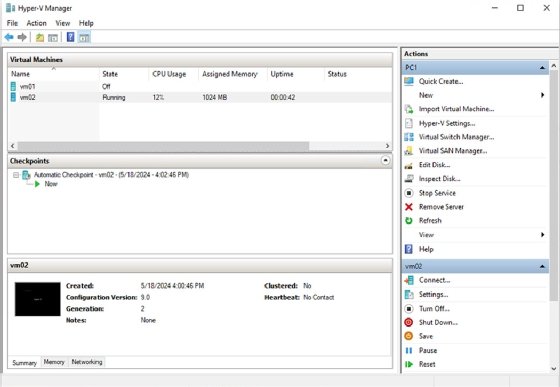
Selain mengelola VM satu per satu, Hyper-V Manager juga memungkinkan admin mengatur konfigurasi untuk server Hyper-V itu sendiri. Contohnya, admin bisa mengelola virtual switch, membuat storage area network (SAN) virtual, serta menentukan lokasi penyimpanan file VM dan virtual hard disk (VHD). Mereka juga bisa menghentikan atau menjalankan kembali service vmms.exe.
Administrator tidak hanya terbatas menggunakan Hyper-V Manager untuk mengelola VM Hyper-V. Ada juga opsi lain seperti Virtual Machine Manager (VMM) dari Microsoft System Center atau Windows Admin Center, aplikasi remote management yang mendukung pengelolaan VM Hyper-V. Selain itu, admin juga bisa menggunakan PowerShell untuk membuat dan mengatur VM.
Virtual Machine Management service bisa saja berhenti tiba-tiba karena setting VM tertentu, aksi pengguna, atau faktor lain. Misalnya, tim IT bisa saja menemukan bahwa user tidak dapat mengakses VM pada sebuah server Hyper-V. Saat troubleshooting, admin mungkin menjalankan Best Practices Analyzer dan mendapat pesan: “The service required to manage virtual machines is not running.” Biasanya masalah ini bisa diselesaikan dengan me-restart Virtual Machine Management service dan memastikan service tersebut diset untuk start otomatis.
Pemilihan software manajemen virtualisasi server yang tepat sangat penting untuk memenuhi kebutuhan organisasi saat ini dan di masa depan. Pelajari lebih lanjut cara memilih software virtualisasi server terbaik.